GroupDocs.Redaction for Python via .NETを使用すると、Python via .NET開発者は数行でコンテンツを隠すことができます。
- Redactorを作成し、ファイルを開きます。
- 削除設定を選択します。
- 隠すテキストを入力し、色を選びます。
- 削除を適用し、編集されたバージョンを保存します。
GroupDocs.Redaction for Python via .NETを使用すると、Python via .NET開発者は数行でコンテンツを隠すことができます。
import groupdocs.redaction as gr
import groupdocs.redaction.redactions as grr
import groupdocs.pydrawing as grd
# DOCX内でオーバーレイを使用してコンテンツを隠す
# 削除オプションを設定します
# テキストを定義し、色を選択します
color = grd.Color.from_argb(255, 220, 20, 60)
repl_opt = grr.ReplacementOptions(color)
redaction = grr.ExactPhraseRedaction("Text to hide", repl_opt)
# Redactorを設定し、ファイルをロードします
with gr.Redactor("input.docx") as redactor:
# 削除を適用し、ファイルを保存します
result = redactor.apply(redaction)
redactor.save()
GroupDocs.Redaction for Python via .NETは、さまざまなファイルタイプをサポートしているので、どのコンテンツでも保護できます。
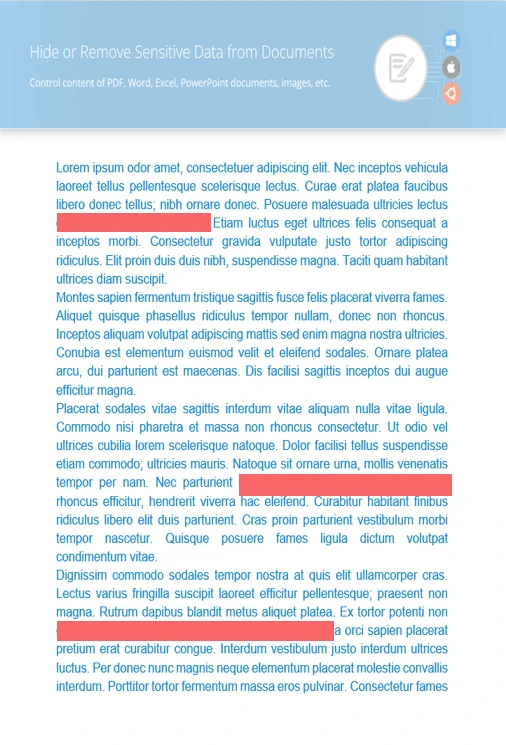
キーワードを検索して、すぐに隠したり置き換えたりできます。
スキャンしたページや写真の敏感な領域をブロックします。
詳細を明らかにする可能性のある隠れた情報を削除します。
import groupdocs.redaction as gr
import groupdocs.redaction.options as gro
import groupdocs.redaction.redactions as grr
import groupdocs.pydrawing as grd
# パターンと色を設定します
color = grd.Color.from_argb(255, 220, 20, 60)
repl_opt = grr.ReplacementOptions(color)
redaction = grr.RegexRedaction("\\d{2}\\s*\\d{2}[^\\d]*\\d{6}", repl_opt)
# 削除するためにファイルを開きます
with gr.Redactor("source.docx") as redactor:
# 削除プロセスを実行します
result = redactor.apply(redaction)
# クリーンなドキュメントを保存します
so = gro.SaveOptions()
so.add_suffix = True
so.rasterize_to_pdf = False
result_path = redactor.save(so)

シンプルなツールを使って、Pythonを使用してDOCXドキュメント内の機密コンテンツを隠したり削除したりします。